![]() Až bude jednoho dne Steve Jobs povolán „nejvyšším vývojářem“ před poslední soud, bude muset určitě zodpovědět jednu hodně nepříjemnou otázku: „Proč, Steve, řekni proč… Kalendář pro iPhone neumožňoval týdenní náhled?!“ Přiznám se, že bych chtěl být u toho. Odpověď by mě opravdu zajímala. Naštěstí pro nás nemusíme čekat do soudného dne. Z Nizozemí k nám totiž přišlo požehnání v podobě aplikace Week Cal (Week Calendar), která je již nějakou dobu dostupná na iTunes Store za sympatických 1,59 €, tedy zhruba za 39 korun. A za ty necelé čtyři pětky získáme nejen týdenní náhled, ale kompletní nástroj pro organizaci času. Pro úvod se sluší dodat, že aplikaci vyvinula společnost Klarenbeek & Verhoeven V.O.F.
Až bude jednoho dne Steve Jobs povolán „nejvyšším vývojářem“ před poslední soud, bude muset určitě zodpovědět jednu hodně nepříjemnou otázku: „Proč, Steve, řekni proč… Kalendář pro iPhone neumožňoval týdenní náhled?!“ Přiznám se, že bych chtěl být u toho. Odpověď by mě opravdu zajímala. Naštěstí pro nás nemusíme čekat do soudného dne. Z Nizozemí k nám totiž přišlo požehnání v podobě aplikace Week Cal (Week Calendar), která je již nějakou dobu dostupná na iTunes Store za sympatických 1,59 €, tedy zhruba za 39 korun. A za ty necelé čtyři pětky získáme nejen týdenní náhled, ale kompletní nástroj pro organizaci času. Pro úvod se sluší dodat, že aplikaci vyvinula společnost Klarenbeek & Verhoeven V.O.F.
První velké plus, které musím zmínit hned na začátku, je bezproblémová instalace a zprovoznění. Veškerá vaše data z nativního iPhone kalendáře jsou automaticky a naprosto korektně převedena do Week Cal, a to včetně jejich vnitřní struktury (název události, místo, termín a trvání, připomínky, poznámky, kalendář,…). Od této chvíle už po starém kalendáři ani nevzdychnete…
Možnosti nastavení
Nastavení a práce s Week Cal jsou o to snadnější, že je aplikace lokalizována do češtiny. K předvolbám lze přistupovat buď přes ikonu „Nastavení“ na ploše vašeho iPhone, nebo přímo ze spuštěné aplikace opět příslušnou ikonkou. Základní strukturu zde tvoří předvolby vlastností kalendáře, vzhledu, způsobů ovládání, výchozích hodnot událostí a barevného označení jednotlivých kalendářů. Dále uvádím ty nejzásadnější.
Kalendář lze nastavit dle vašich i místních zvyklostí. Samozřejmostí jsou podpora časového pásma, začátek a konec pracovního dne i první den týdne. Co mě osobně ovšem velmi nadchlo, jsou možnosti zobrazení a číslování týdnů. Zde máme na výběr mezi americkým a evropským systémem. Kdo pro své plánování čísla týdnů používá, ví o čem mluvím. Nativní kalendář iPhone vůbec čísla týdnů nezobrazuje, iCal na počítačích Apple sice ano, nicméně jen americký systém. Ten je oproti evropskému například tento rok posunutý o jeden týden dopředu. Domluvte si pak nějakou schůzku se zákazníkem, šéfem nebo… s milenkou! Týdenní rozdíl prostě nevysvětlíte…
Nastavení vzhledu, jak už název napovídá, je… o nastavení vzhledu. Zde můžete konkrétně přizpůsobit vzhled samotného kalendáře (aktuální den, víkendy, barevné schéma), stejně jako vzhled zobrazovaných událostí. Výbornou pomůckou jsou „směrovky“, které vás decentně upozorní na to, že mimo display máte schovanou nějakou další událost.
Nastavení ovládání skýtá některé další možnosti, o kterých se nám s původním kalendářem ani nesnilo. Můžeme mimo jiné povolit, aby se události v kalendáři přesouvaly tažením. Můžeme povolit zvětšování, což v praxi znamená, že opět jenoduchým tažením prstů (jako bychom zvětšovali nebo zmenšovali fotografii), měníme proporce pracovní plochy kalendáře, tedy úsek dne, který lze naráz zobrazit. V případě týdenního pohledu zase horizontálním „roztažením“ počet zobrazených dní. Nyní přicházím k bodu, který mě opět potěšil – Week Cal může zobrazovat všechny pohledy i na šířku. Mě osobně připadá tato funkce velmi šikovná zvláště při rozsáhlejších zápisech v událostech, pokud ji ale nevyužijete, můžete ji prostě vypnout. Už jako třešnička na vrcholu dortu je v tomto oddílu nastavení vložena funkce „číslo na ikoně“. Tato možnost ovlivní vzhled ikony na ploše iPhone. Buď bude na ikoně zobrazen aktuální den, týden nebo počet událostí. A nebo nic. To záleží na vaší volbě.
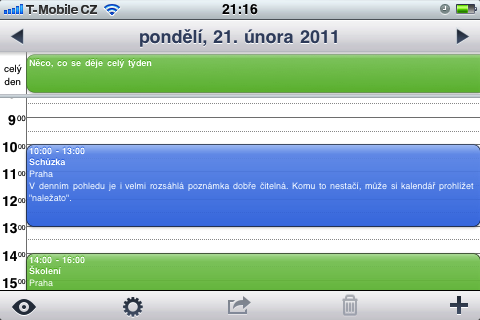
Denní pohled. Položte iPhone na bok a můžete pohodlně pročítat i rozsáhlejší záznamy nebo poznámky v událostech.
Používání a synchronizace
Používání kalendáře je snadné a intuitivní. Subjektivně mi připadá příjemnější, než u toho nativního. Na dalších řádcích se budu věnovat především těm prvkům, kterými se Week Cal od původního kalendáře odlišuje.
Začnu zdánlivě nelogicky a v rozporu s předcházejícím tvrzením, a to synchronizací. Ta je totiž naprosto jednoduchá a v ničem se neliší od standardní synchronizace. Spustíte iTunes, připojíte telefon k počítači a stiknete tlačítko „Sync“. A hotovo. Synchronizace proběhne samozřejmě v obou směrech (resp. dle vašeho nastavení) a korektně. Vše funguje tak, jak jste zvyklí. Nevyzkoušel jsem synchronizaci přes účet MobileMe, protože tento účet nevlastním. Předpokládám ale, že bude fungovat také. Klíčovým prvkem je zde totiž nativní kalendář, který stále paralelně zaznamenává zadané / změněné události a funguje tedy jako jakýsi můstek. Máte-li však někdo v této souvislosti zkušenosti se synchronizací přes účet MobileMe, určitě se o ně s námi podělte v diskuzi.
Při prvním spuštění aplikace Week Cal se před vámi otevře týdenní pohled. Pohledy, mezi kterými můžete libovolně měnit jsou čtyři: seznam událostí, den, týden a měsíc. Week Cal si samozřejmě pamatuje poslední zvolený pohled pro příští spuštění. Opět, pln nadšení, musím zmínit čísla týdnů. Jsou zobrazena jak v týdenním tak i měsíčním pohledu. Nádhera.
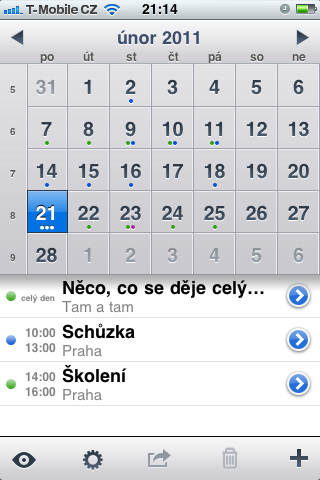
Měsíční pohled. Kromě číslování týdnů se v jednotlivých denních okénkách zobrazuje i počet naplánovaných událostí. Barvy „teček“ odpovídají barevnému označení kalendářů, do kterých jsou události přiřazeny.
A teď si představte situaci, kdy hledáte s panem ředitelem termín pro vaši přístí schůzku. Co třeba ve třicátem čtvrtém týdnu? V původním kalendáři si nastavím měsíční pohled, nalistuji leden a začnu počítat týdny: „První, druhý, třetí,… sakra, teď jsem se ztratil…“ Znovu nalistovat leden a počítáme. Hrůza? Děs? Ano. Ne tak s Week Cal. Ikonka pro změnu pohledu („oko“), nabízí i volbu „Přejít na“. Kromě konkrétního data mohu navolit i týden, na který potřebuji přejít. Opět jeden z hříchů Steva a jeho chlapců…
V rámci jednotlivých pohledů lze mezi měsíci, týdny nebo dny listovat tažením prstu v příslušném směru. Události přidáváte ikonou „+“, nebo podržením prstu na ploše kalendáře. Jak jsem již uvedl, události jsou vnitřně strukturovány naprosto stejně, jako v nativním kalendáři.
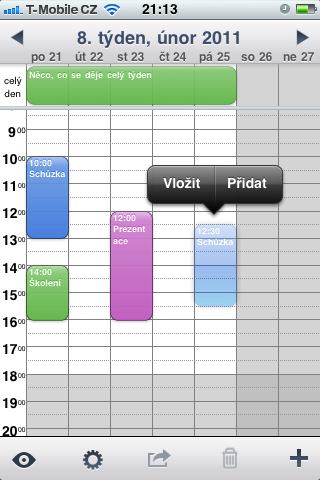
Týdenní pohled. Podržením prstu na pracovní ploše kalendáře můžete vložit novou nebo kopírovanou událost. Příjemný je řádek pro zobrazování celodenních událostí zcela nahoře. V předvolbách je možné nastavit skrývání horní a dolní lišty, čímž získáte větší pracovní prostor.
Potřebujete na schůzku někoho pozvat? S nativním kalendářem vám nezbyde, než použít některý z primitivních způsobů jako je telefonát, sms nebo e-mail. Jak neprofesionální. Ve Week Cal označíte událost a stisknete ikonku „šipka“. Zvolíte možnost „Sdílet“ a otevře se nový e-mail s přílohou *.ics. Doplníte jen adresáta, nějakou tu zdvořilostní frázi a odešlete. Uf… Steve, jaký kalendář používáš ty?! Toutéž ikonou můžete událost kopírovat: označíte událost, zadáte „kopírovat“ a podržením prstu na ploše kalendáře (v měsíčním, týdenním i denním pohledu) událost vložíte. Snažší to snad už být ani nemůže.

Týdenní pohled. Chcete událost s někým sdílet nebo ji jen zkopírovat? Je to snadné.
Co dodat závěrem?
Week Cal konečně přináší profesionální nástroj pro plánování a organizaci času pro ty uživatele, kteří zároveň používají iCal na svém Applu a nechtějí jej měnit za jiné obdobné aplikace třetích stran nebo internetové kalendáře. Práce s ním je jednoduchá, logická a intuitivní. Osobně jsem při práci s Week Cal nezaznamenal žádný problém, nutno ovšem dodat, že někteří uživatelé si v recenzích na iTunes Store občas postesknou nad pomalejším načítáním. To ovšem já ze své zkušenosti potvrdit nemohu, subjektivně hodnotím odezvu Week Cal jako stejnou, ne-li lepší, než odezvu nativního kalendáře. Week Cal používám na iPhone 3G, verze systému iOS 4.2.1. Pro více informací a další screenshoty navštivte stránku autorů.
Aplikaci Week Calendar si můžete za cenu 1,59Euro stáhnout na iTunes App Store zde.



Používám kalendář přes Google, předpokládám, že tato možnost synchronizace přes Google Exchange také funguje.
Nemá někdo vyzkoušený provoz s kalendářem synchronizovaným s Exchange? Vestavěný kalendář iPhonu to zvládá víceméně bez problémů včetně pushování pozvánek apod. Pokud to Week Calendar umí, uvažoval bych o něm.
Funguje s Exchange google calendar bez problému.
mna by zaujmalo, ako je to pri synchronizacii google calendaru s farbami. je vseobecne zname, ze iphone si tam dava farbu, aka sa mu zachce a ignoruje nastavenie farieb jednotlivych kalendarov u googlu. podporuje week cal zmenu tychto farieb?
To: Jose, Michal, tikiboo
Díky tikiboo za doplnění. Na stránkách výrobce uvádí, že jsou podporovány iCal, Google, Yahoo!, Exchange, Outlook, MobileMe (viz odkaz na stránky výrobce na konci článku).
Osobně se domnívám, že Week Cal je v podstatě jen takový „ksichtík“ nativního kalendáře, protože:
– veškeré změny, které provedete ve Week Cal se okamžitě zobrazují v nativním kalendáři a naopak,
– při synchronizaci přes iTunes není třeba žádné přenastavování atp.
Na základě výše uvedeného předpokládám, že tedy Week Cal zvládá / využívá iPhone kalendář.
To: Lumir
Ve Week Cal si můžeš nastavit barvy kalendářů dle libosti (ikonka „ozubené kolečko“ -> nastavení ->změnit barvu kalendáře).
Ve chvíli, kdy jsem nainstaloval Week Cal a ten si stáhl data z nativního kalendáře, barvy byly O.K., bez jakýchkoliv změn.
Marek: a to je práve ten problem na ktory sa informujem. Nativny kalendar v iPhone si pri exchange synchronizacii s gcalom dáva vlastne farby a vobec nerešpektuje nastavenie farieb v kalendári v gcal. Preto sa pýtam, či sa dajú zmeniť farby aj takto synchronizovanycj kalendarov. Môžte to prosim vyskusat?